
כמעט לכל מכשיר אנדרואיד שם בחוץניתנה השקפה חדשה לחלוטין ופונקציונליות מורחבת עם ROMs מותאמים אישית וזה נכון באותה מידה לגבי ה- Tablet View View TNTLite הייתה הקושחה החלופית הפופולרית ביותר עבור טאבלט זה והיא מציעה תכונות רבות כמו גוגל מפות 5.1, מקלדת ה- Notion Ink Adam, מנהלי התקנים מעודכנים של nVidia ועוד המון ציוצים זעירים אחרים. להלן מספר צילומי מסך של ROM זה בפעולה:
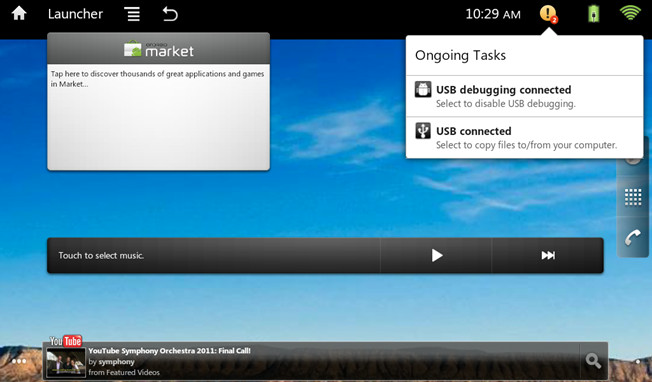
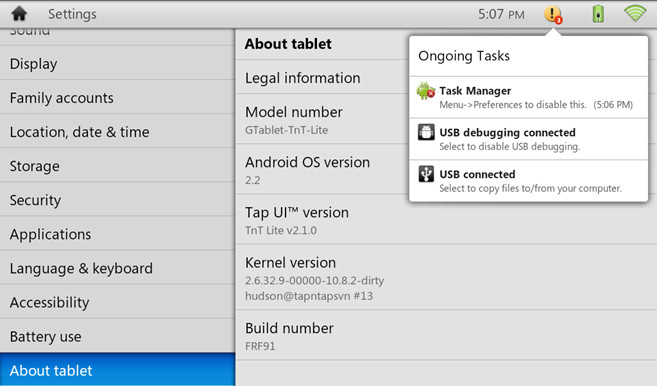
הצהרת אחריות: אנא עקוב אחר מדריך זה על אחריותך בלבד. AddictiveTips לא ישא באחריות אם המכשיר שלך ייפגע או ייברש במהלך התהליך.
דרישות:
- ViewSonic G-Tablet מושרש עם שחזור ClockworkMod. [ראה כיצד לשרש את Viewsonic G Tablet ולהתקין אליו את השחזור של ClockworkMod]
- TnT Lite 4.2.4 ROM
תהליך:
- הורד את ה- ROM שהוזכר לעיל.
- שחרר את הדופן והניח את 'update.zip' בכרטיס ה- SD.
- כבה את המכשיר שלך.
- לחץ לחיצה ארוכה על לחצן עוצמת הקול ואז לחץ והחזק את לחצן ההפעלה. אתה אמור לראות את לוגו תמונת האתחול של ViewSonic והטקסט 'Detected Recovery Image' יופיע.
- התאוששות ClockworkMod תיטען על המכשיר. בצע גיבוי של Nandroid רק אם תרצה לחזור לתצורה הנוכחית שלך.
- בחר 'התקן מיקוד מכרטיס SD', דפדף למיקום הקובץ 'update.zip' שהורדת והתקן אותו.
- לאחר השלמת ההתקנה, בצע את מחיקת הנתונים.
- בצע את איפוס היצרן בטאבלט על ידי מחיקת כל נתוני המשתמש.
- אתחל מחדש.
הטאבלט שלך יתחלף כעת בחלופה החדשהקושחה! לפי ביקורות המשתמשים, הביצועים של לוח ה- ViewSonic G-Tablet גדלים עם פונקציות חלקות בהרבה ופונקציונליות נוספת נוספה למכשיר. לכל הצעה, שאילתות או עדכונים, אנא עברו לשרשור הפורום של XDA-Developers.









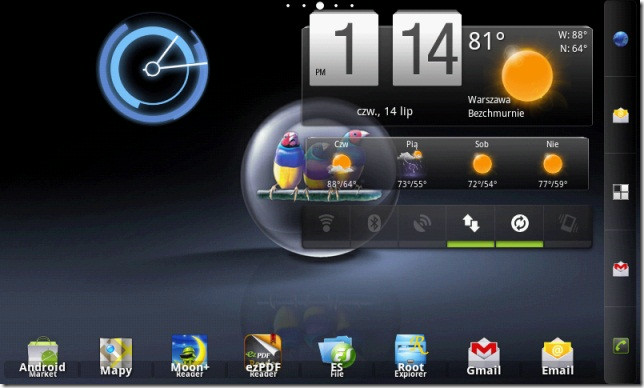



הערות